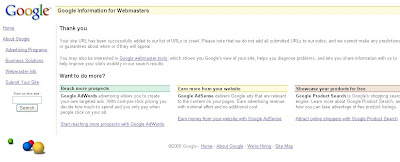By Logan Nathan
Google has made a great new change for search that will be of immense help to webmasters and affiliate marketers alike. Until recently inputting a search term in Google would return a whole list of searches. However there was no way of drilling down into the search for a greater degree of relevancy. All this has now changed.
Social marketing - Google's wake up call
With the evolution of social marketing, Google has had no option but to sit up and take notice of what's going on online. For instance a search on Twitter using search.twitter.com will enable you to find information on topics in real time, posted hours or even minutes before your search. . As more posts are made, information comes through like a like a press release. Because Google loves fresh content, the best part is that these blog posts or micro blog posts are indexed very quickly.
Previously when you did a search on Google, the spiders or bots would crawl through the entire internet and then deliver content that was based on what Google thought you should know. They made the decisions in a way that they felt was best for you. But essentially their bots did this for you.
Narrowing your search with well defined parameters
Nowadays, when you search for an item on Google, you have far better search options. This is a major change. Click on "Show Options" and you get a whole new side bar providing a lot of additional search options. You can considerably narrow down your search parameters. For example, say you want to learn to play the piano. You can get videos on how to play the piano that were posted in the past 24 hours. Or narrow the search further to posts made in the past 2 hours. You can further narrow that down to videos that are longer than 4 minutes.
You get the point. You can really add a lot of parameters that are more relevant to you.
Optimising strategies for increased traffic generation
How does the new "Search Options" tool affect your ability to market products and services online? How can you use it for SEO purposes? It's really quite simple. By using the right keywords, you can optimise your website much better to grab traffic in real time. Find the keywords that people use to do a search when you update your content and make blog posts. Because people will be using those keywords to do a search, just like the content you see at twitter your content will get posted at real time.
As you probably know, Google hates affiliate marketers. If you use a keyword phrase to do a search, you will hardly find an affiliate marketer come up on the "All Results" page. However smart affiliate marketers can now get around the problem by hosting a review site. Of course the products being reviewed will be affiliate products and the website will have links to the affiliate website.
When you click on "Review" using the new options, you will see a lot of review sites. If you use a review site to promote affiliate products, you will actually have an advantage over a generic site promoting similar products. You are no more penalized for being an affiliate site for the word "review".
The addition of these options feature is really a blessing to savvy webmasters and affiliate marketers. The key here is to plan current content posts, or review sites and properly link them to rank well for the relevant keyword phrases. As more people begin to use these search options, marketers who implement strategies around the new search options will have an upper hand in the competitive market for SEO. This is because they will be able to have their sites rank well for those sub categories when they could never really rank that well for the whole group. This is what affiliate marketers and web masters should figure out for their particular niche, to fully exploit the amazing opportunity provided by Google.
Logan Nathan is a full time Internet Marketing professional based in Sydney, Australia. You can follow Logan Nathan on http://www.Twitter.com/logannathan and http://www.LinkedIn.com/in/logannathan
Logan Nathan had an illustrious career and has more than 28 years of experience in the field of Information Technology. Having worked for more than two decades in various managerial positions in Asia, Europe and Australia, working for multinationals such as BHP, Cathay Pacific and SITA, he has gathered a wagon wheel of experience. With the launch of his companies in Australia and South Asia, he is able to channelise his thoughts and ideas with the greater part of his corporate experiences. His company Logan Nathan Pty. Ltd. in his guidance has steadily grown as a well managed Internet Marketing Company since January 2004 and servicing 100s customers throughout Australia. The company also runs a number of online services(Community Portal, eBooks & SMS) which are used by customers in many parts of the globe.
Article Source: http://EzineArticles.com/?expert=Logan_Nathan